Hi-Touch Imaging Technologies L300, S300 User Manual
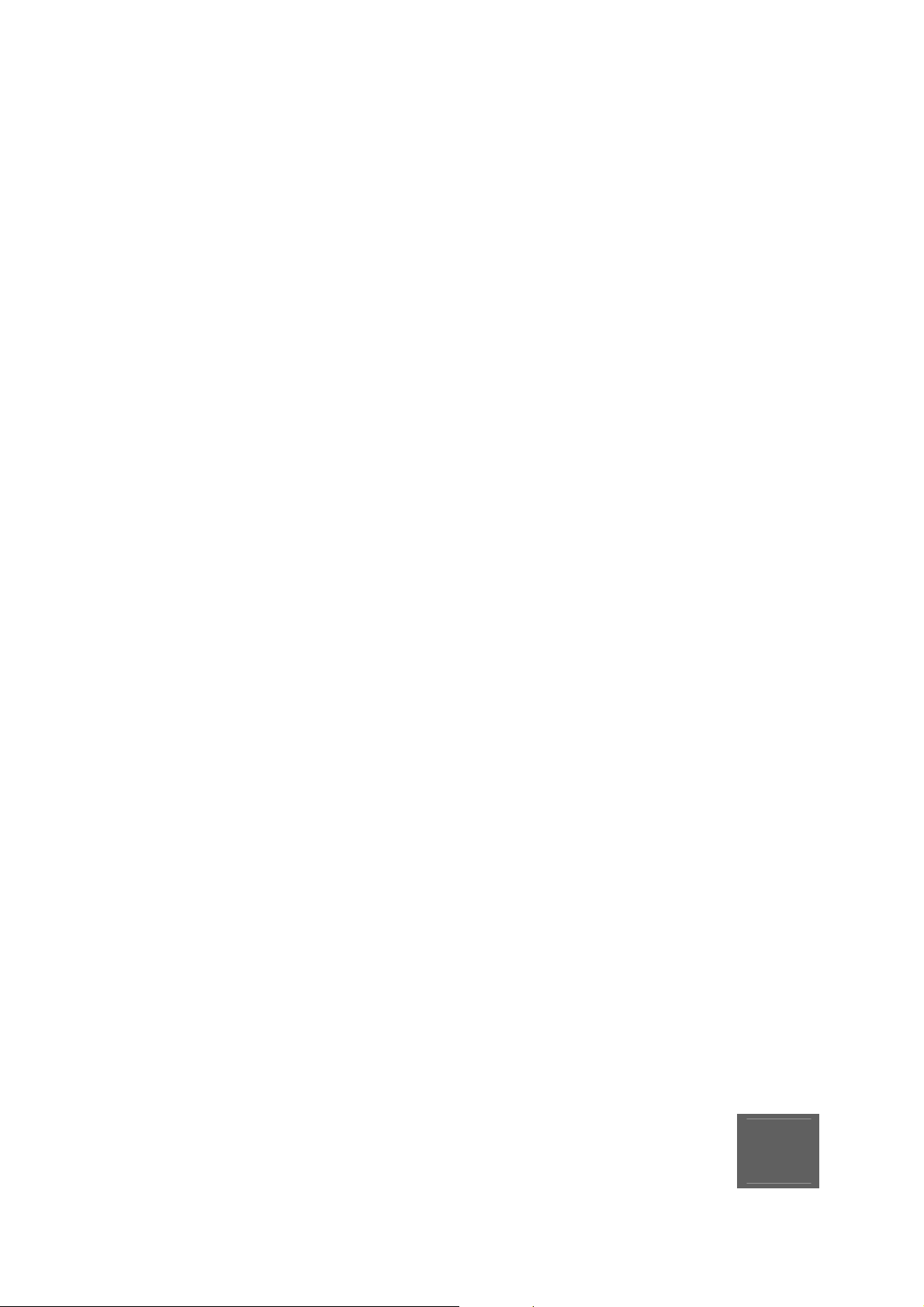
Photo Printer
L300/S300/S400
User Manual
G
GLOBAL

Vérification du contenu de l'emballage
Avant d'utiliser votre imprimante de qualité photo , veuillez vérifier le contenu de l'emballage de votre imprimante avec les
éléments suivants :
Imprimante de qualité photo x 1
Contrôleur LCD x 1 (uniquement standard dans les séries S)
Cordon d'alimentation x 1
Câble USB x 1 (pour connecter l'imprimante à un ordinateur)
Bac d'alimentation papier x 1
Manuel de l'utilisateur de l'imprimante
Manuel de l'utilisateur pour PhotoDesiree Deluxe
Sachet Hiti x 1 (incluant les éléments suivants…)
Guide de prise en main de l'imprimante x 1
Feuillet de remarque x 1
Carte de garantie x 1
Cédérom principal x 1 (inclus le pilote et PhotoDesiree Deluxe)
► Le contenu de l'emballage varie en fonction des différentes zones.
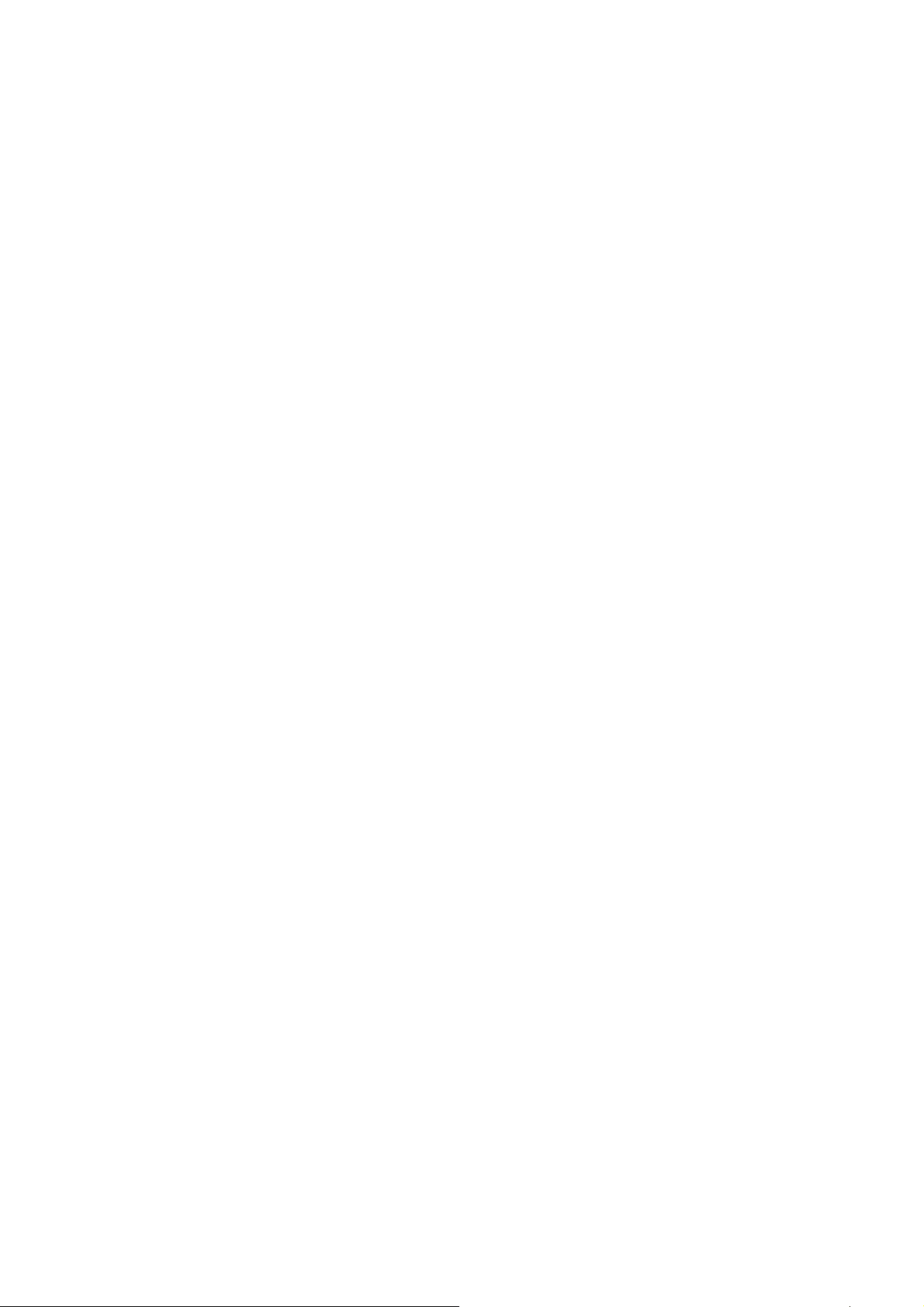
Aperçu
Connaître la
Le contrôleur LCD
Vue avant
Vue arrière
Installez votre
Installer le contrôleur LCD
Installer la cartouche à ruban
Charger le papier à photo approprié
Mettre l'imprimante sous tension
Instructions du menu Fonction
Introduction au menu principal
PHOTO
PHOTO-MONTAGE
INDEX
ETIQUETTE
PAR A M E T R A G E
DISPOSITIF D’IMAGE
Impression de photos sans PC
Distinguer les types de cartes mémoire
Insérer une carte mémoire
Impression autonome
Fonctions spéciales
I2O
Mat
Impression de la date
Signature
Langue
Position de l'impression
Paramétrage des couleurs
Réglage du LCD
Papier peint et thème de couleur
Signature
Sépia
Marge
Dispositif d’image
Edition avancée de l'image
Mode nettoyage
Impression en liaison avec un PC
Installation du pilote de l'imprimante
Connecter la à un ordinateur
Dépannage
Indicateur clignotant
Autres
Caractéristiques
Consommables et accessoires optionnels
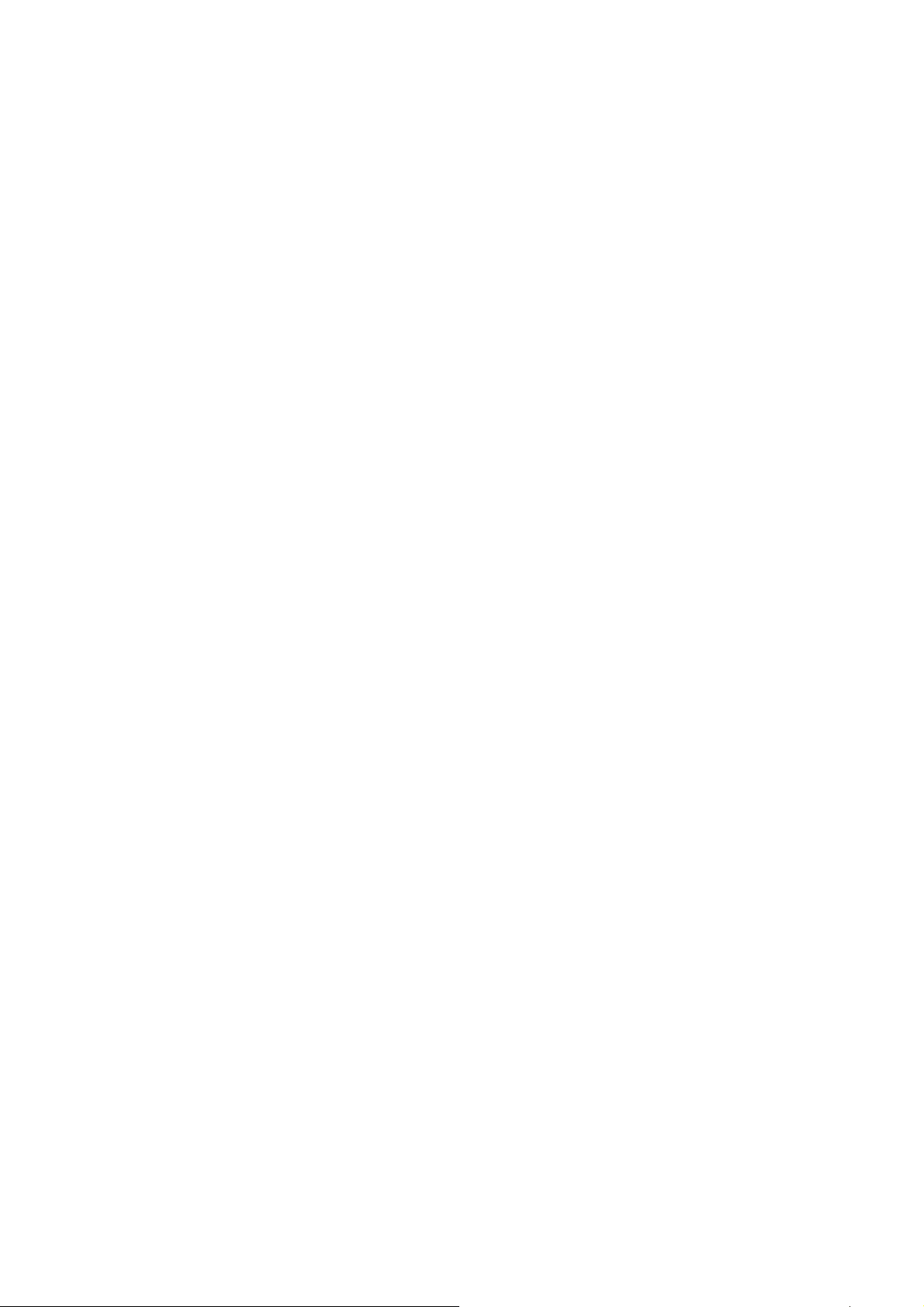
Nous contacter
Assistance en ligne
Sites globaux
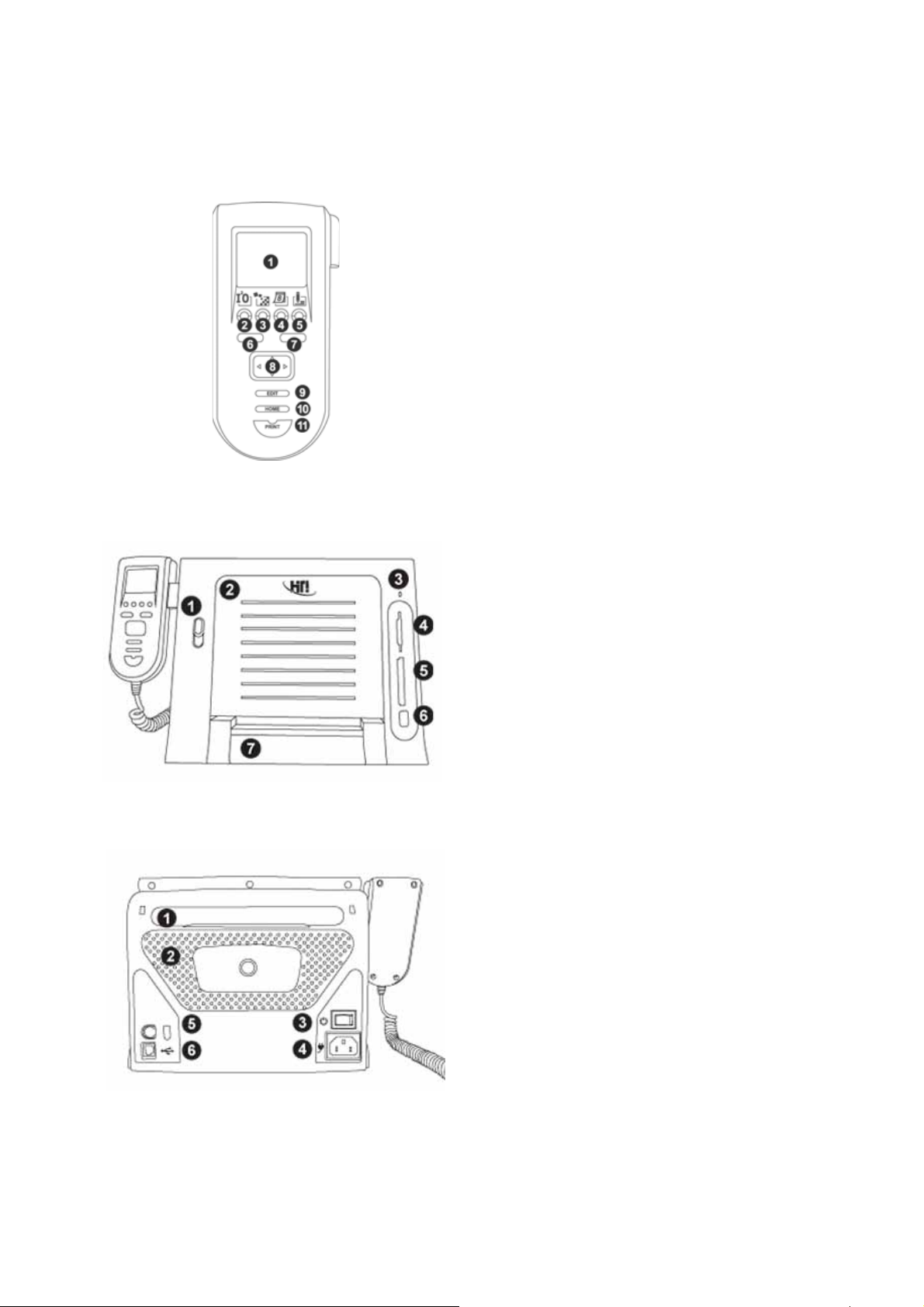
Connaître la
Afin d'assurer un fonctionnement correct de l'imprimante, veuillez lire les instructions suivantes avant d'utiliser l'imprimante
de qualité photo .
Le contrôleur LCD
1. Panneau LCD
2. Couleurs automatiques MARCHE/ARRET
3. Mat MARCHE/ARRET
4. Impression de la date MARCHE/ARRET
5. Signature MARCHE/ARRET
6. [ESC]
7. [OK]
8. Bouton directionnel
9. [EDIT] (EDITER)
10. [HOME] (RETOUR)
11. [PRINT] (IMPRIME)
Vue avant
Vue arrière
1. Bouton du couvercle du ruban
2. Couvercle du ruban
3. Indicateur
4. Fente pour carte mémoire MMC/SD/SM/MS
5. Fente pour carte mémoire CF I/CF II
6. Support d’accueil USB
7. Couvercle du bac d'alimentation
1. Capot
2. Ventilation
3. Interrupteur d'alimentation
4. Prise du cordon d'alimentation
5. Prise du contrôleur
6. Port USB

Installez votre
Veuillez suivre les instructions ci-dessous pour installer votre imprimante de qualité photo
Installer le contrôleur LCD
Connecter le contrôleur LCD à votre imprimante
* Veuillez connecter le contrôleur à l'imprimante en faisant correspondre les formes du connecteur
et de la prise avant l'insertion.
L'installation du contrôleur LCD est achevée.
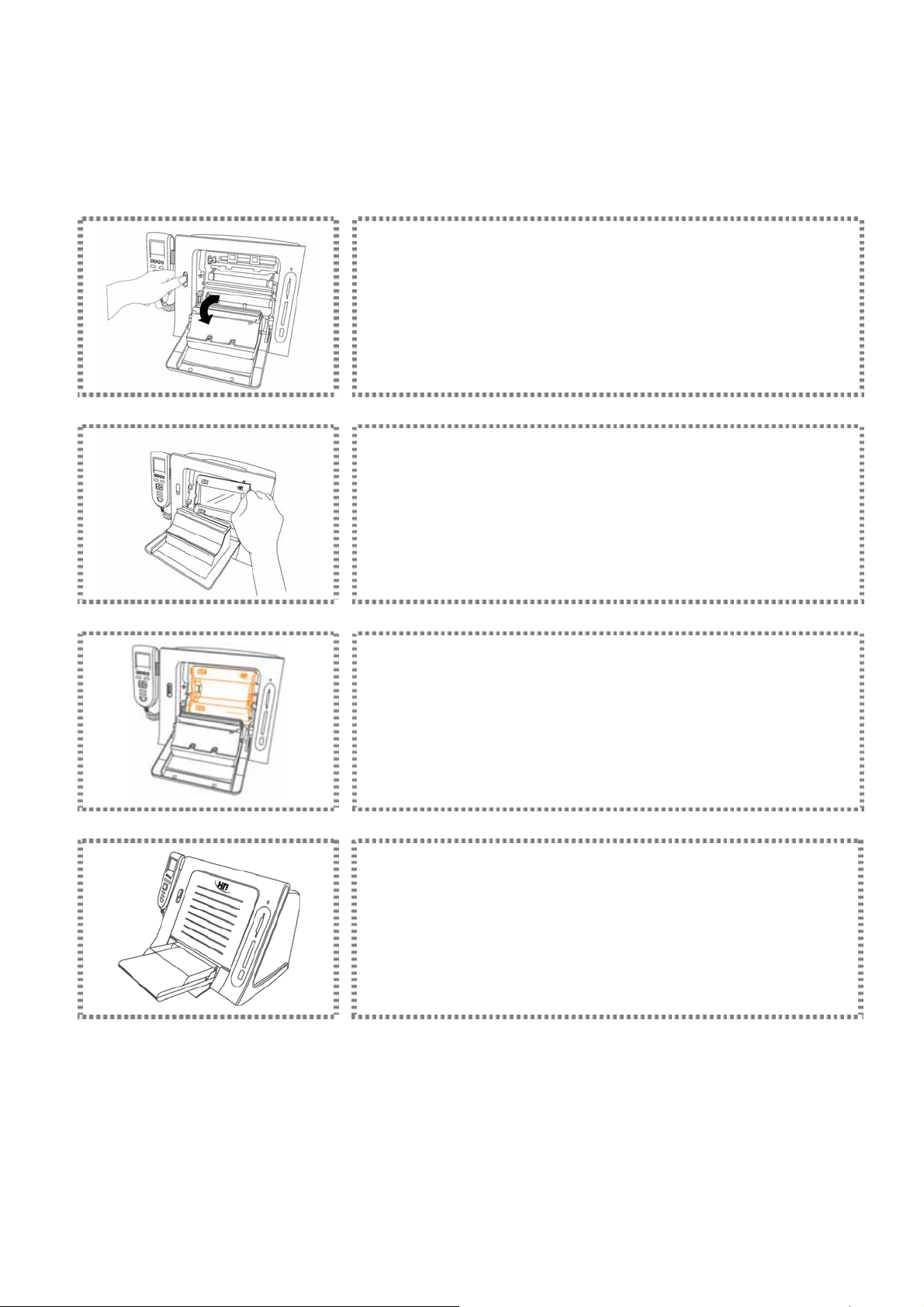
Installez votre
Veuillez suivre les instructions ci-dessous pour installer votre imprimante de qualité photo
Installer la cartouche à ruban: Pour de plus amples renseignements à propos de l'installation de la cartouche
à ruban, veuillez vous référer aux indications présentes à l'extérieur de l'emballage.
Pousser sur le bouton du couvercle du ruban pour en ouvrir le couvercle.
Installer la cartouche de ruban en insérant le côté gauche (indiqué par la flèche)
du ruban en premier, suivi par le côté droit.
Le ruban doit être installé dans l'imprimante de manière correcte.
Fermer le couvercle du ruban pour achever l'installation du ruban.
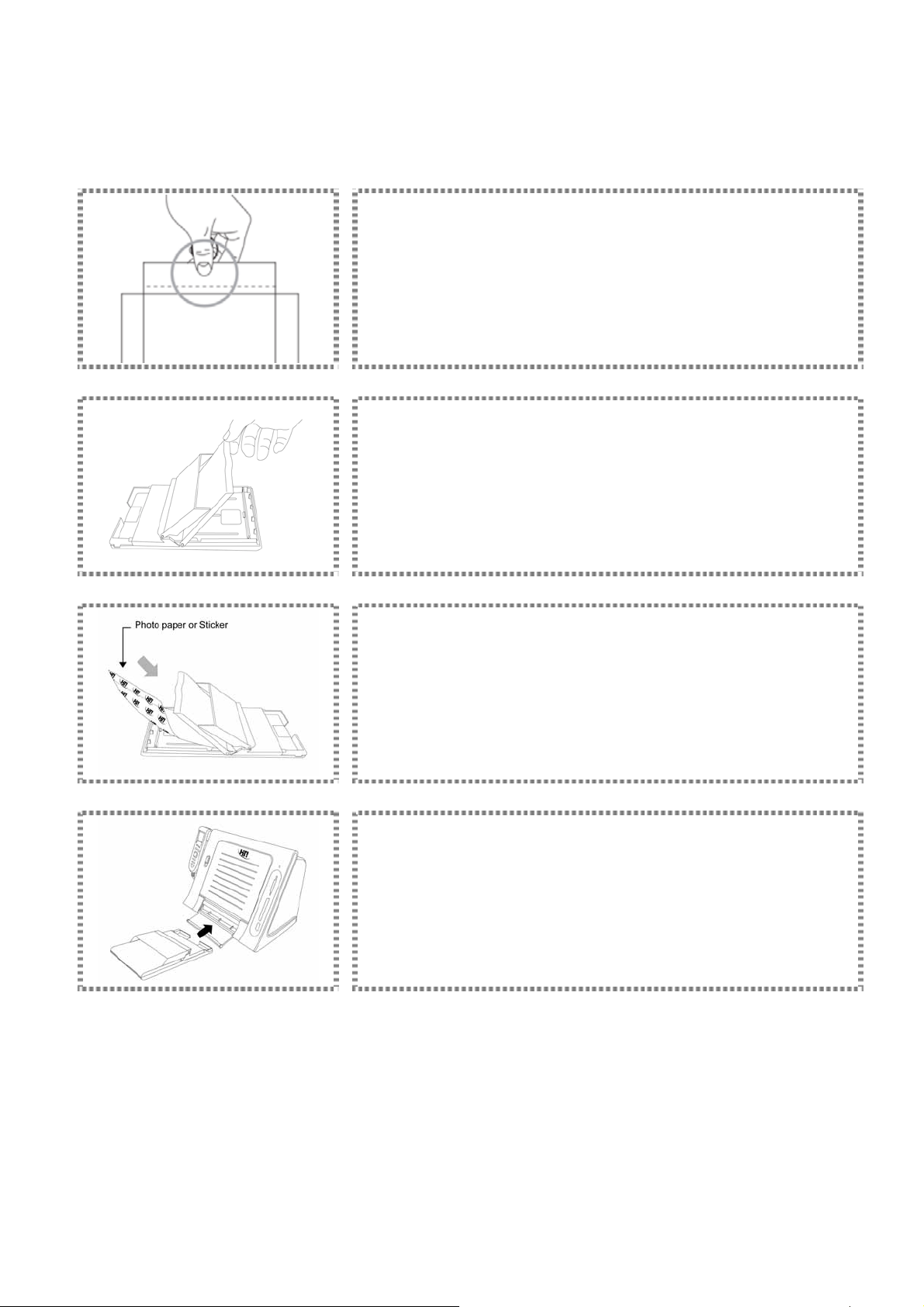
Installez votre
Veuillez suivre les instructions ci-dessous pour installer votre imprimante de qualité photo
Charger le papier à photo approprié
Suivre la démonstration pour retirer correctement les papiers photo de leur
emballage.
Ouvrir le couvercle du bac d'alimentation.
Charger le papier photo dans le bac d'alimentation puis fermer le couvercle.
Ouvrir le couvercle du bac d'alimentation sur l'imprimante et insérer le bac
d'alimentation.
► Pour de plus amples renseignements à propos des consommables compatibles , veuillez vous référer à
Consommables et accessoires optionnels pour des informations.
► Veuillez manipuler le papier photo par les bords et éviter de toucher la surface durant leur sortie de l'emballage.
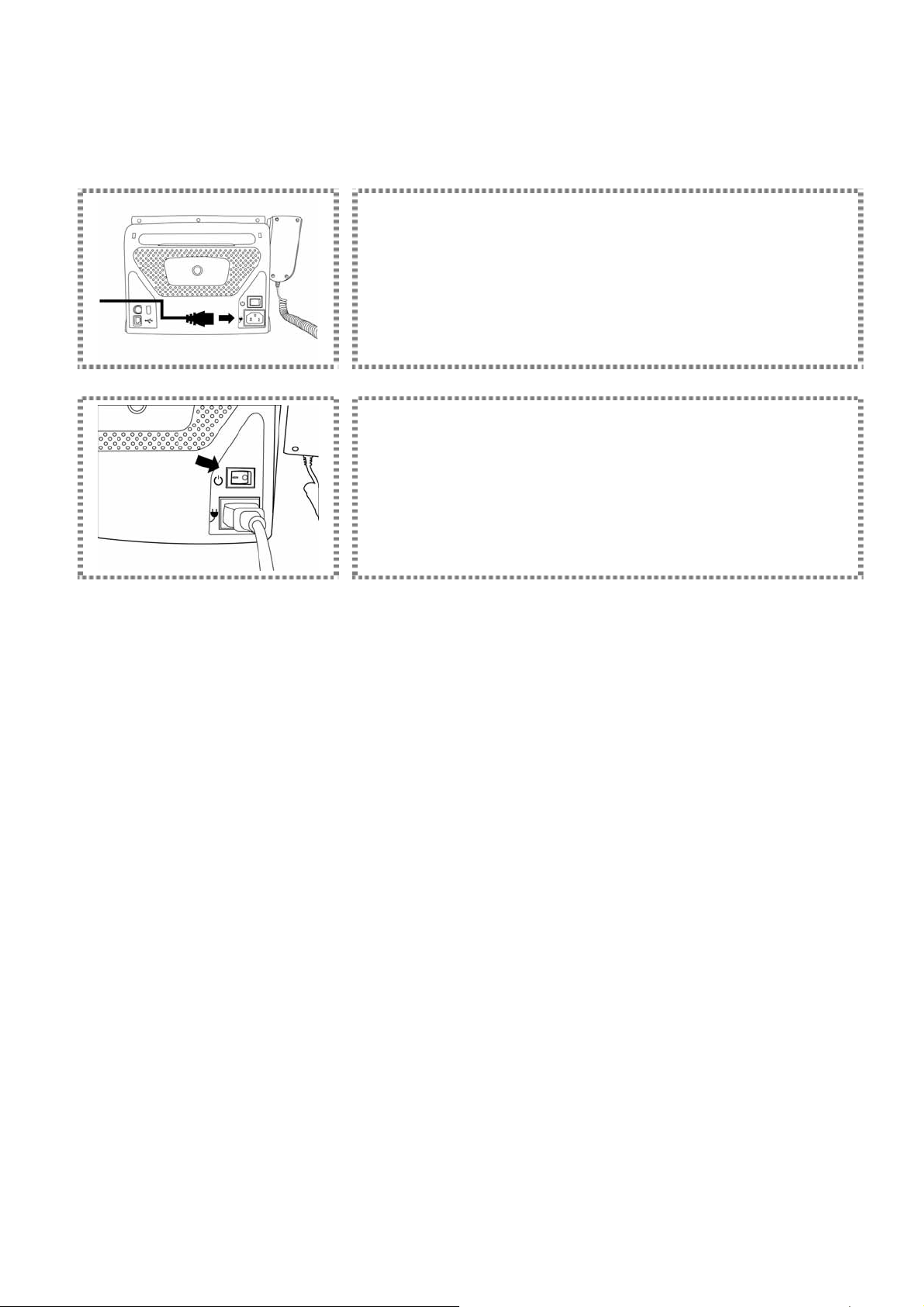
Installez votre
Veuillez suivre les instructions ci-dessous pour installer votre imprimante de qualité photo
Mettre l'imprimante sous tension
Brancher le cordon d'alimentation dans la prise d'alimentation à l'arrière de
l'imprimante.
Mettre sous tension.
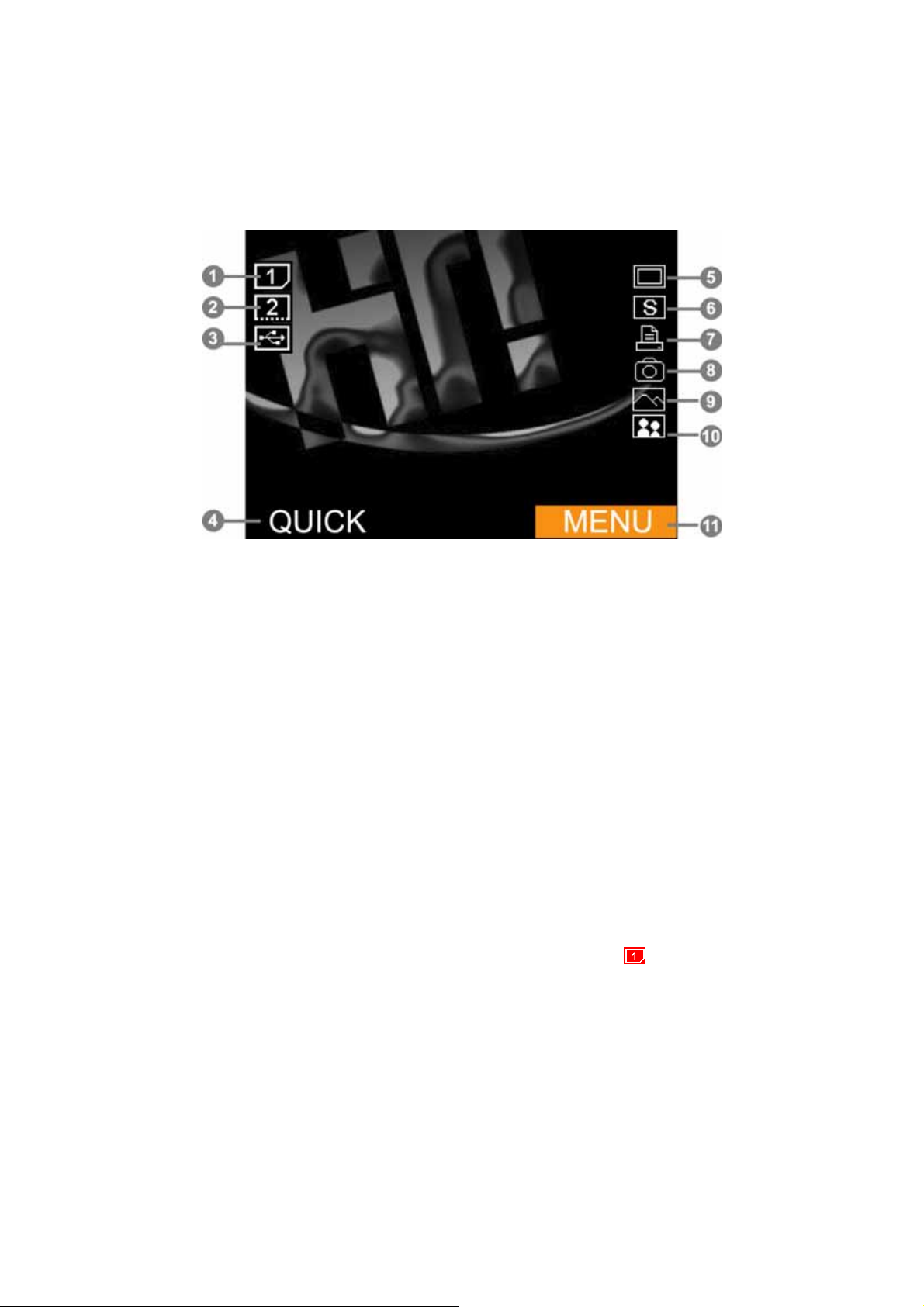
Instructions du menu Fonction
Les instructions vont vous aider à comprendre votre imprimante de qualité photo .
Introduction au menu principal
SD / SM / MMC / MS / MS Pro
①
CF I / CF II
②
USB Host Slot
③
RAPIDE
④
Marges
⑤
Sépia
⑥
Le contrôle de l'impression à partir du contrôleur LCD
⑦
Le contrôle de l'impression à partir d'un appareil photo numérique
⑧
Landscape
⑨
Portrait
⑩
Fonctions spéciales
⑪
► La source de l'image sélectionnée sera affichée en couleur rouge comme dans (
► RAPIDE: Appliquer cette fonction vous amènera à l'écran de prévisualisation de l'image, vous demandant de
)
sélectionner une image puis l’imprimera.

Instructions du menu Fonction
Les instructions vont vous aider à comprendre votre imprimante de qualité photo .
PHOTO
Taper sur MENU et utiliser le bouton de direction (
PHOTO. Puis, appuyez sur [OK] pour continuer.
Ecran de prévisualisation de l'image : Choisissez une image et appuyez sur [OK]
pour continuer ou appuyer sur [EDIT] pour utiliser les fonctions d'édition
avancée de l'image.
Après la sélection de l'image, veuillez appuyer sur [OK] pour continuer. La valeur
par défaut pour la quantité imprimée est d’une copie. Vous pouvez utiliser le
bouton de direction pour modifier la quantité et appuyez sur [OK] et pour
enregistrer le paramétrage.
) pour sélectionner
Appuyez sur [PRINT] pour débuter le processus d'impression.
traite vos images numériques.
► Pour plus d’informations à propos du traitement de l'image, veuillez vous référer à Edition avancée de l'image.
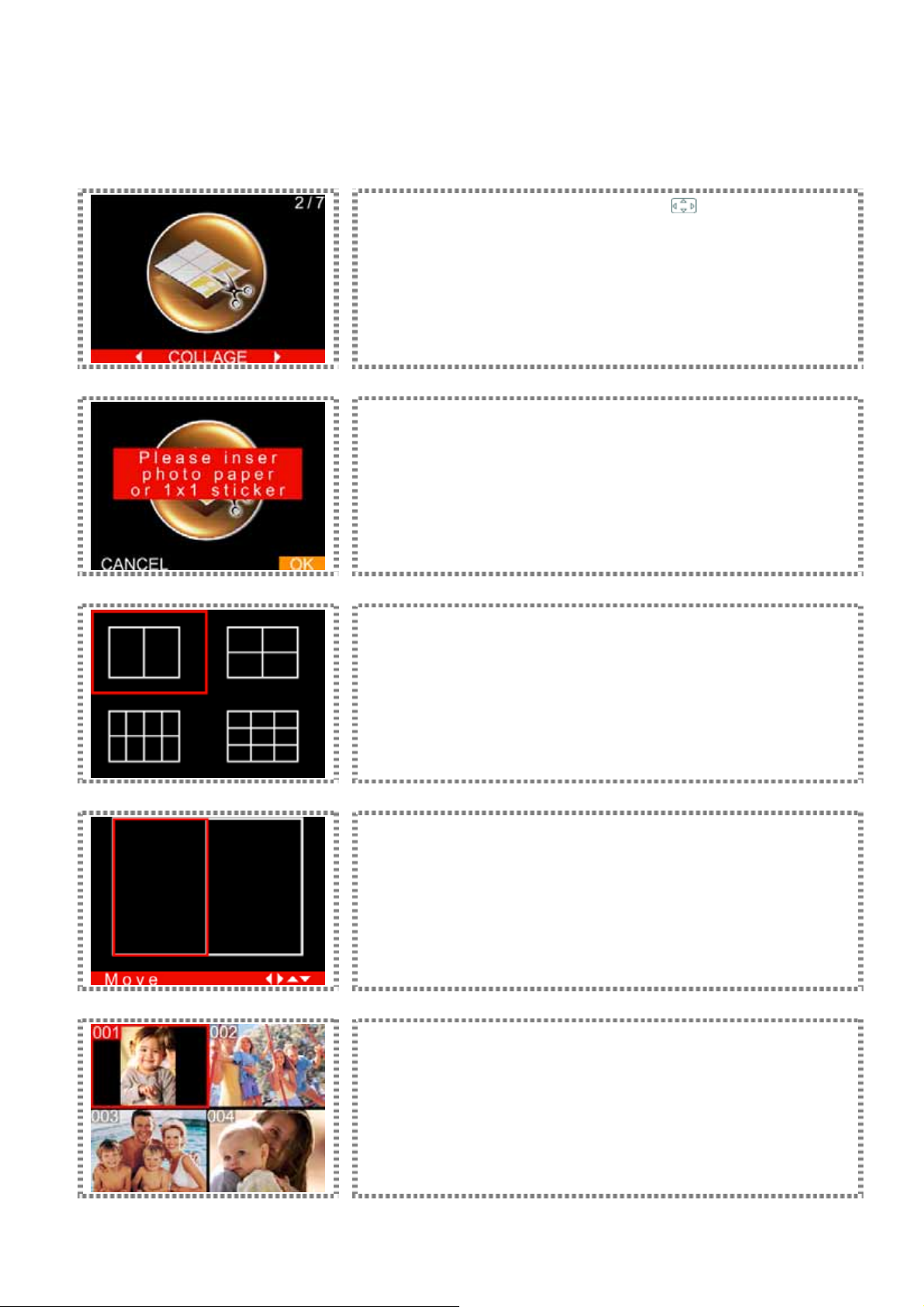
Instructions du menu Fonction
Les instructions vont vous aider à comprendre votre imprimante de qualité photo .
PHOTO-MONTAGE
Taper sur MENU et utiliser le bouton de direction (
COLLAGE (PHOTOMONTAGE). Puis, appuyez sur [OK] pour continuer.
L'imprimante vous rappellera que la fonction COLLAGE (PHOTOMONTAGE)
est applicable sur du papier photo ou sur une étiquette 1 x 1 uniquement. Puis,
appuyez sur [OK] pour continuer.
Choisissez un format de Photomontage puis appuyez sur [OK] pour continuer.
) pour sélectionner
Choisissez une colonne pour charger l’image puis appuyez sur [OK] pour
continuer.
Choisissez une image et appuyez sur [OK] pour continuer vers l'édition avancée
de l'image.
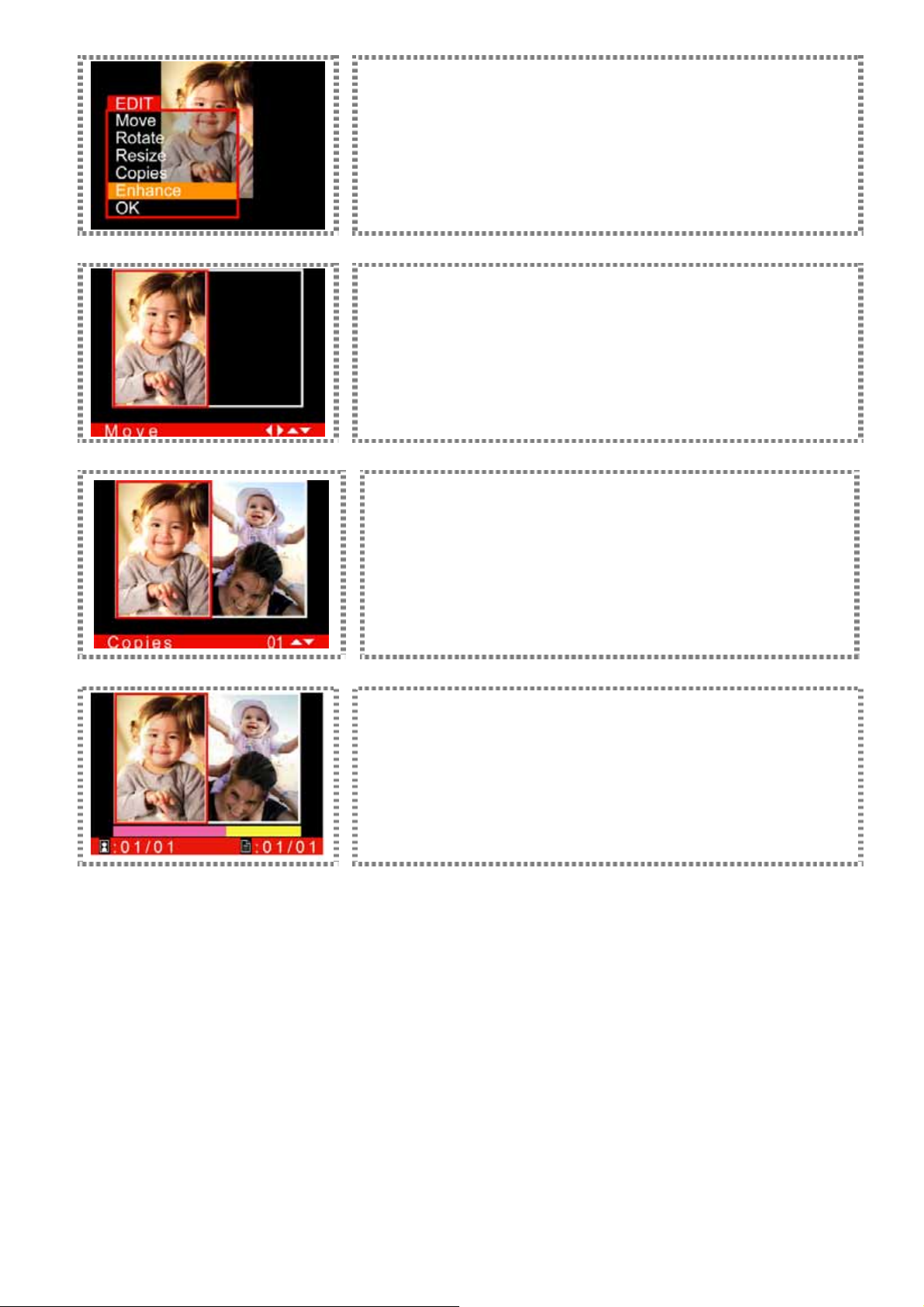
Pendant que l'image est traitée, veuillez vous reporter aux Fonctions Spéciales
pour des détails.
Une fois que l'édition de l'image est achevée, l'image sera chargée dans la
colonne précédemment sélectionnée.
Répétez les étapes ci-dessus jusqu'à ce que toutes les colonnes soient
chargées avec des images. Une fois que toutes les colonnes sont chargées
avec des images, vous pouvez utiliser le bouton de direction pour modifier la
quantité d'impression. Pendant ce temps, l'indicateur IMPRESSION clignotera
régulièrement en bleu, signifiant que l'imprimante est prête à imprimer.
traite vos images numériques.
► L'impression de photomontage peut être réalisée uniquement sur du papier photo ou une étiquette 1 x 1, fournis
exclusivement par Hi-Touch Imaging technologies.
► Si vous désirez charger l'image à nouveau, veuillez utiliser le bouton de direction pour choisir l'image de
remplacement et appuyez sur [OK] pour charger à nouveau.
► Durant le chargement des images, vous pouvez utiliser le bouton de direction pour décider du type de changement
d'image: case par case, chargement par colonne, où charger tout.
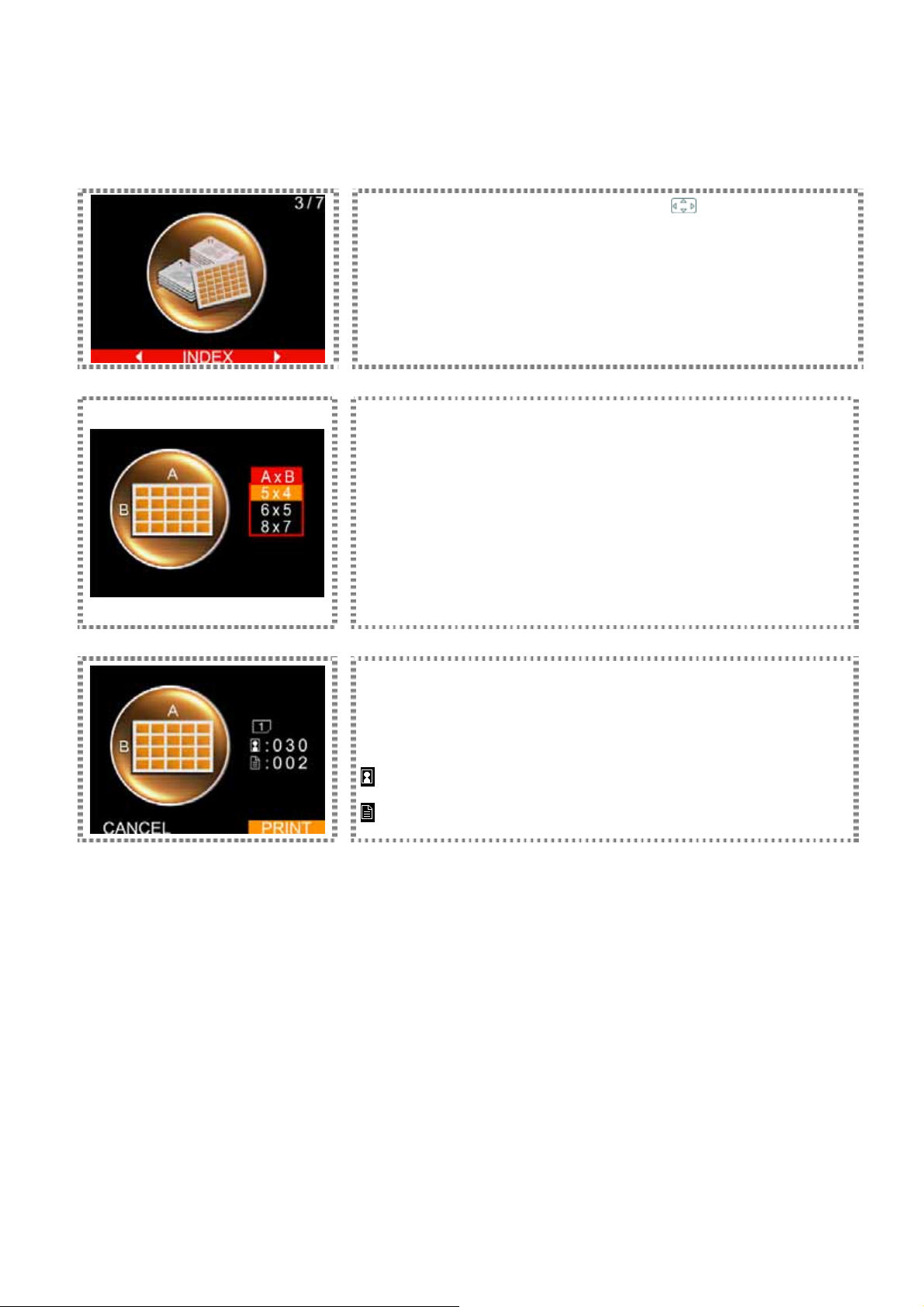
Instructions du menu Fonction
Les instructions vont vous aider à comprendre votre imprimante de qualité photo .
INDEX
Taper sur MENU et utiliser le bouton de direction (
INDEX. Puis, appuyez sur [OK] pour continuer.
Choisissez un format d’index puis appuyez sur [OK] pour continuer.
5 x 4: Cela signifie que 5 images seront placées dans la colonne A et 4 images
seront placées dans la colonne B. Un total de 20 images peut être placé dans
cet index.
) pour sélectionner
L'imprimante capturera toutes les images à partir du dispositif d’image
sélectionné et calculera automatiquement le nombre d'impressions en fonction
du format d'index que vous avez choisi. Veuillez appuyer sur un IMPRIME pour
débuter l'impression.
: Images
► Toutes les images numériques peuvent être imprimées en séquence à partir du dispositif d'image que vous avez
désigné.
► La séquence d'impression de l'index pour l'imprimante de qualité photo peut être différente de celle de votre appareil
photo numérique.
: Copies
